Hoe de HUD in Microsoft Flight Simulator te verwijderen
Spellen / / August 05, 2021
Microsoft Flight Simulator is ongetwijfeld een van de meest visueel verbluffende simulatiegames die we ooit hebben gezien. Het biedt een verbluffend luchtfoto van exotische locaties, vanaf duizenden meters hoogte. U kunt screenshots maken en naar hartenlust genieten van de vliegervaring. De specificaties van uw computer moeten echter sterk genoeg zijn om deze op de hoogste grafische instellingen uit te voeren.
Helaas kunnen de HUD-elementen op het scherm een ongewenste afleiding zijn in een verder perfect screenshot. Nu laten we u zien hoe u de HUD kunt verwijderen en perfecte schermafbeeldingen kunt krijgen in Microsoft Flight Simulator.
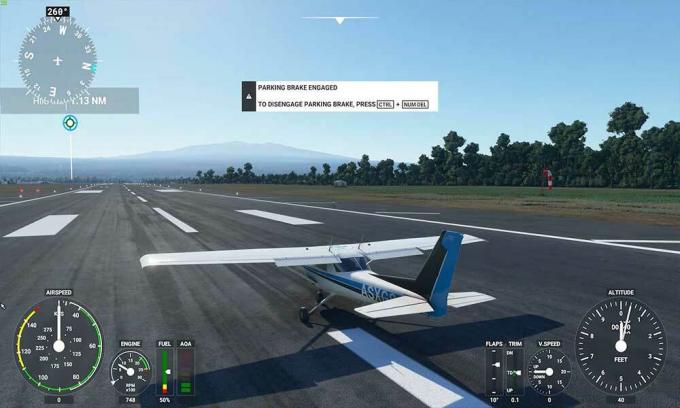
Hoe de HUD in Microsoft Flight Simulator te verwijderen
Gelukkig is er een snelle en gemakkelijke truc om de HUD-elementen van uw scherm te verwijderen in Microsoft Flight Simulator. Als je op de Insert-toets drukt, wordt de drone-camera onmiddellijk geactiveerd, die je vliegtuig volgt. Zo krijgt u van buitenaf zicht op uw vliegtuig. Daarnaast zal het ook onmiddellijk alle HUD-elementen verwijderen die normaal zichtbaar zijn wanneer deze camera functioneel is.
Normaal gesproken ziet u wijzerplaten en meters op uw scherm wanneer u uw vliegtuig van buitenaf bekijkt. Hiermee kunt u de snelheid, hoogte en verschillende andere belangrijke aspecten van uw vliegtuig volgen. Als u op de invoegtoets drukt, worden deze ook automatisch uitgeschakeld. Je hebt dan een kristalhelder scherm zonder HUD-markeringen en veel andere onnodige entiteiten.
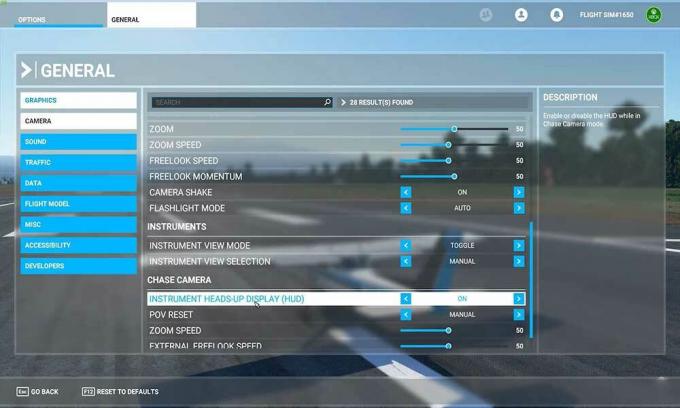
Als u nog steeds markeringen op het scherm ziet, kunnen deze er zijn vanwege uw Assistance-instellingen. U kunt naar het overeenkomstige menu gaan om ze handmatig te deactiveren.
Ga naar de algemene instellingen, klik op de camera en schakel 'Heads-Up Display instrument' in. Hierdoor wordt de HUD op het scherm volledig uitgeschakeld.
Dit kunnen waypoints zijn voor uw bestemmingen, richtlijnen voor nadering en afdaling in de buurt van de luchthaven waar u naartoe gaat, nuttige punten en andere soortgelijke markeringen.
Dat is het voor nu. We hopen dat onze gids je helpt de HUD-elementen van je scherm te verwijderen en die perfecte schermafbeelding vast te leggen. Nu, check out onze Windows-handleidingen, Gidsen voor games, Gidsen voor sociale media, iPhone, en Android-gidsen om meer te lezen. Als er echter eenBij vragen of feedback kunt u reageren met uw naam en e-mailadres. We zullen ons best doen om binnenkort te antwoorden. Abonneer u ook op onze Youtube kanaal om geweldige video's over games en smartphonetips en -trucs te bekijken. Bereid je nu voor op de start.
Anubhav Roy is een student Computer Science Engineering die een enorme interesse heeft in de wereld van computer, Android en andere dingen die gebeuren in de wereld van informatie en technologie. Hij is getraind in Machine Learning, Data Science en is een programmeur in Python-taal met Django Framework.



![Download A530FXXSBCTD5: april 2020-patch voor Galaxy A8 2018 [Zuid-Amerika]](/f/837418690b8b5437459d2691da7b831d.jpg?width=288&height=384)